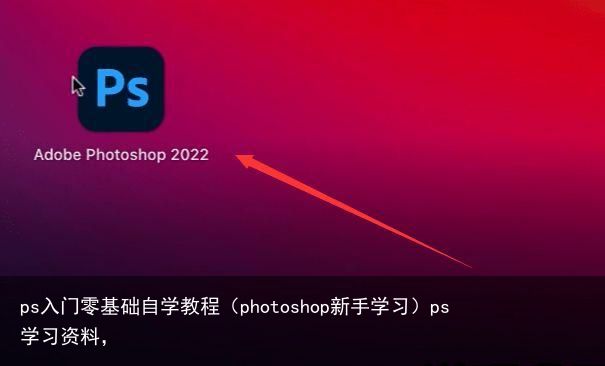又一个拯救“废片”的手段!PS滤镜知多少「北晚摄影网课」第九讲(ps中滤镜的基本使用技巧有哪些)ps滤镜学习,
PS中的滤镜功能非常强大,也非常奇特,我们很多摄影作品都离不开滤镜的效果。那么,在PS中,滤镜如何选择,如何使用?请看今天影社君为您准备的“北京晚报·北晚新视觉网上摄影公开课”——第九讲“PS中的滤镜使用”。
往期课程回顾:
第一讲“风光片的调色思路”
第二讲“人像片的调色思路”
第三讲“如何替换天空”
第四讲“如何拼接全景照片”
第五讲“ACR的深度解析”
第六讲“照片锐化的深度解析”
第七讲“黑白片的调色思路”
第八讲“抠图的深度解析”
第九讲
PS中的滤镜使用
径向模糊滤镜
第一步
打开图像进入ps处理界面。
将背景图层转换为智能对象。右键背景图层,点击“转换为智能对象”。(若要将图层转回原来的普通图层,只需右键-栅格化图层。)
第二步
滤镜-模糊-径向模糊,出现对话框,可先点击确定预览效果。(不同模糊方法有不同效果)
(旋转模糊效果图)
(缩放模糊效果图)
第三步
若中心画面主体过于模糊,可点击“智能滤镜”蒙版,选择渐变工具第二项“径向渐变”,不透明度100%,由中心向四周轻拉滤镜,如图。
▽
▽
(此步骤后的效果图,以旋转模糊为例)
第四步
若整体模糊效果过强,可双击“智能滤镜”蒙版下方,调整“径向模糊”选项数值。
▽
(效果图,仅用作教学示范。
左图:旋转模糊;右图:缩放模糊)
路径模糊滤镜
选择魔棒工具,选出画面主体(白色小建筑物)。
第二步
点击上方“选择并遮住”,如图。
如图调整右侧选项,勾选上“净化颜色”。
▽
(此步骤后的效果图)
第三步
点击“背景 拷贝”图层,command+shift+U,将图层转为黑白。点击背景图层,执行同样操作,也使其转为黑白。
右键背景图层,转换为智能对象。
滤镜-模糊画廊-路径模糊。
第五步
不勾选右侧的“居中模糊”,将两个蓝色按钮向两侧拉。
再将蓝线调整为波浪型,如图。
调整右侧“速度”(决定模糊的程度)至预想效果。
第六步
将“背景 拷贝”图层调整为差值,复制“背景 拷贝”图层,将“背景 拷贝2”图层调整为颜色减淡。
(此步骤后的效果图)
第七步
command+shift+alt+E,盖印图层,得到图层1。滤镜-Camera Raw滤镜,将图像在ACR界面中调整。
打开右侧选项卡第七页“效果”,减少裁剪后晕影的“数量”和“中点”,使图像晕影加强。
▽
(效果图,仅用作教学示范。)
高反差保留滤镜
复制背景图层,滤镜-其它-高反差保留。
调整半径,建议加大半径,参考数值为8.0。
第二步
点击右下方“调整图层”按键,选择“阈值”。
左右滑动图中滑块至画面达到预想效果。
▽
(效果图,仅用作教学示范。)
蒙尘与划痕滤镜
右键背景图层,转换为智能对象。滤镜-杂色-蒙尘与划痕。
调整半径至预想效果。
▽
点击“智能滤镜”蒙版,选择画笔工具,前景色为黑色,不透明度、流量100%,轻擦画面主体(房屋),使主体清晰免受滤镜效果影响。
▽
(效果图,仅用作教学示范。)
-END-
想学吗?难学吗?如果您对课程有任何建议和疑惑,欢迎在评论区告诉我们!
关注“北京晚报·北晚新视觉网上摄影公开课”微信图文版,如果您觉得有所收获,别忘了推荐给您的朋友!
征稿启事
各位影友注意啦!“北京晚报·北晚新视觉网上摄影公开课”正在进行中,不知您的收获如何?我们将开启网课作业征集、展示、投票环节!您可将学习成果通过作品展现出来。
1.本期征稿主题:第九讲“PS中的滤镜使用”
2.投稿邮箱:tougao@takefoto.cn(邮件主题请注明“第九讲”)
3.投稿要求:务必发送您的原图以及运用第九讲知识PS后的作品。
我们将在北京晚报官方网站及新视觉影社公众号上择优展示并投票,票数最多者会有一份精美小礼品哦~
讲师简介
倪士杰
1963年5月26日生于承德,中国摄影家协会会员;拥有30余年拍摄经验,作品多次获奖并在主流杂志发表;
2006年开始从事摄影及摄影后期教学研究,培养了大批专业摄影及摄影后期人才,个人的艺术思维日趋完善,受到广泛关注;
2010—2011年连续两年应邀出国拍片,历时105天,行程数万里,走遍欧洲各国,游历西方名胜,成功拍摄了大型纪录片《西部之行》。
回国后潜心钻研摄影学术,奔走各地讲学,传播摄影文化,为学生搭建学术平台,开辟摄影教研工作室,足迹遍布全国数省。
2016年加入海龙视觉,成为海龙视觉教学范畴中坚力量。
编辑:基洛夫
 支付宝扫一扫
支付宝扫一扫 微信扫一扫
微信扫一扫